可通过浏览器访问 https://outlook.live.com 登录Outlook邮箱网页版,输入账号密码即可管理邮件;2. 登录后可在浏览器中创建桌面快捷方式并以窗口形式打开,实现快速访问;3. 使用Microsoft Edge可将网页版Outlook安装为PWA应用,获得类似原生应用的独立窗口操作体验。
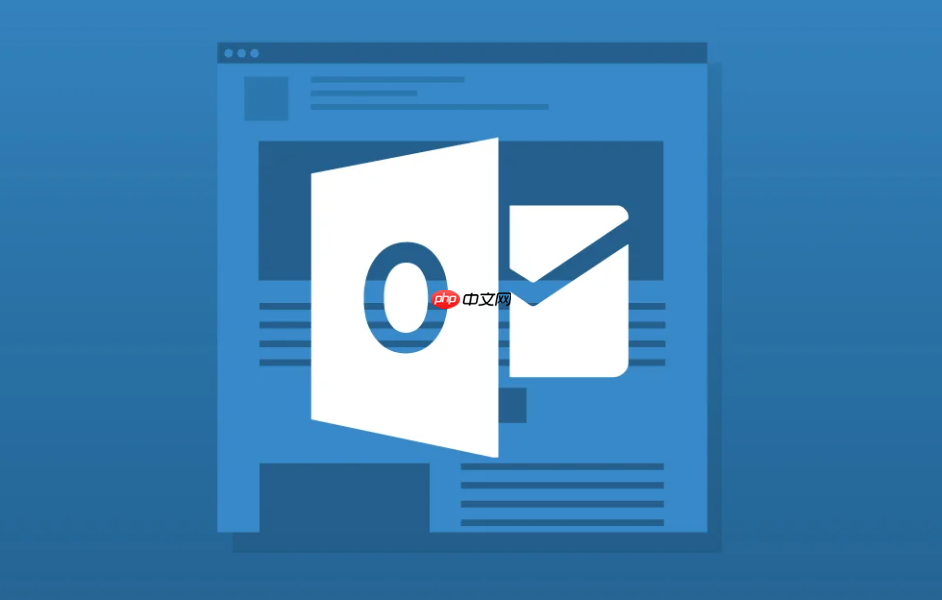
如果您无法通过桌面客户端访问Outlook邮箱,可以使用网页版直接登录并管理邮件。以下是获取和使用Outlook邮箱网页版的详细步骤:
本文运行环境:Dell XPS 13,Windows 11
通过浏览器访问Outlook官方网页版是使用邮箱最直接的方式,无需下载或安装额外软件。
1、打开电脑上的任意浏览器(如Chrome、Edge或Firefox)。
2、在地址栏输入 https://outlook.live.com 并按下回车键。
3、进入页面后点击“登录”按钮。
4、输入您的Outlook邮箱地址和密码,完成身份验证即可进入邮箱界面。
将网页版Outlook创建为桌面快捷方式,可实现类似应用程序的快速访问体验。
1、在浏览器中成功登录Outlook网页版后,点击浏览器右上角的菜单按钮(通常是三个点或三条线)。
2、选择“更多工具” → “创建快捷方式”。
3、勾选 “作为窗口打开” 选项,然后点击“创建”。
4、桌面上将生成一个快捷方式图标,双击即可快速打开独立窗口的Outlook网页版。
Microsoft Edge支持将网站以PWA(渐进式网页应用)形式安装到系统中,提供接近原生应用的操作体验。
1、使用Microsoft Edge浏览器访问 https://outlook.live.com。
2、登录您的账户后,点击浏览器右上角的“+”号旁边的“应用”图标(方框内带箭头)。
3、选择“将此站点作为应用安装”。
4、确认安装名称为“Outlook”,点击“安装”按钮。
5、安装完成后,可在开始菜单和任务栏中找到独立运行的Outlook应用窗口。
以上就是outlook邮箱网页版下载_outlook邮箱网页版下载安装通道的详细内容,更多请关注php中文网其它相关文章!

每个人都需要一台速度更快、更稳定的 PC。随着时间的推移,垃圾文件、旧注册表数据和不必要的后台进程会占用资源并降低性能。幸运的是,许多工具可以让 Windows 保持平稳运行。




Copyright 2014-2025 https://www.php.cn/ All Rights Reserved | php.cn | 湘ICP备2023035733号